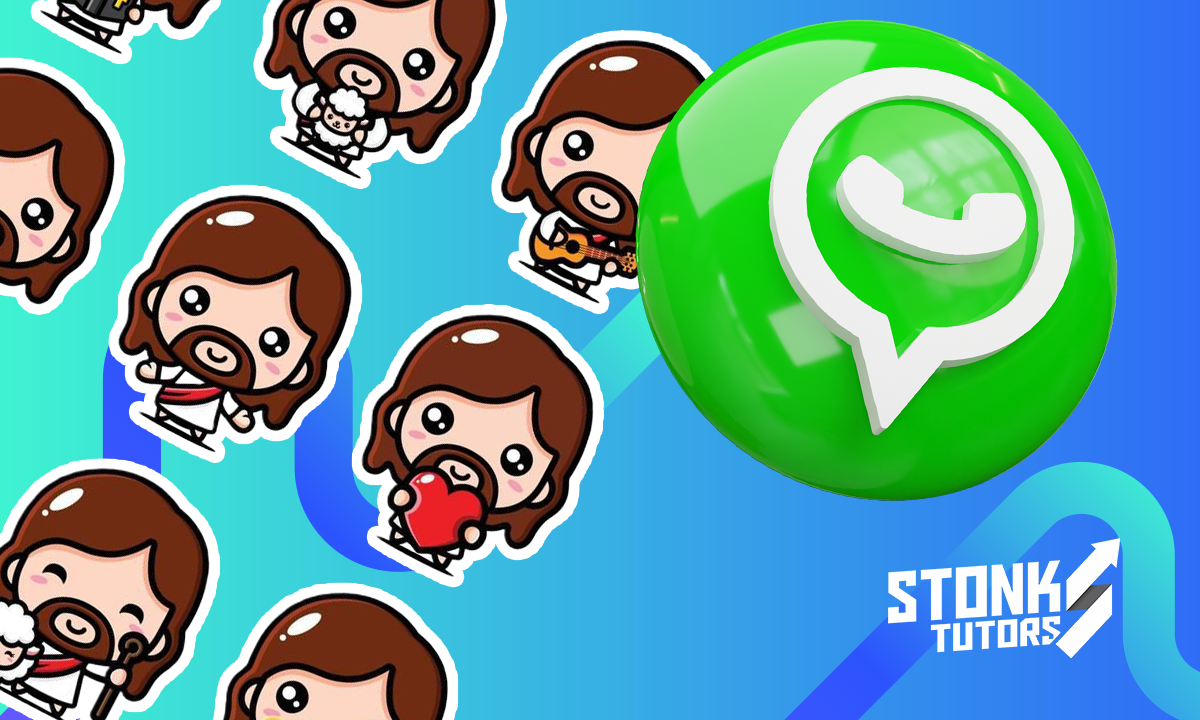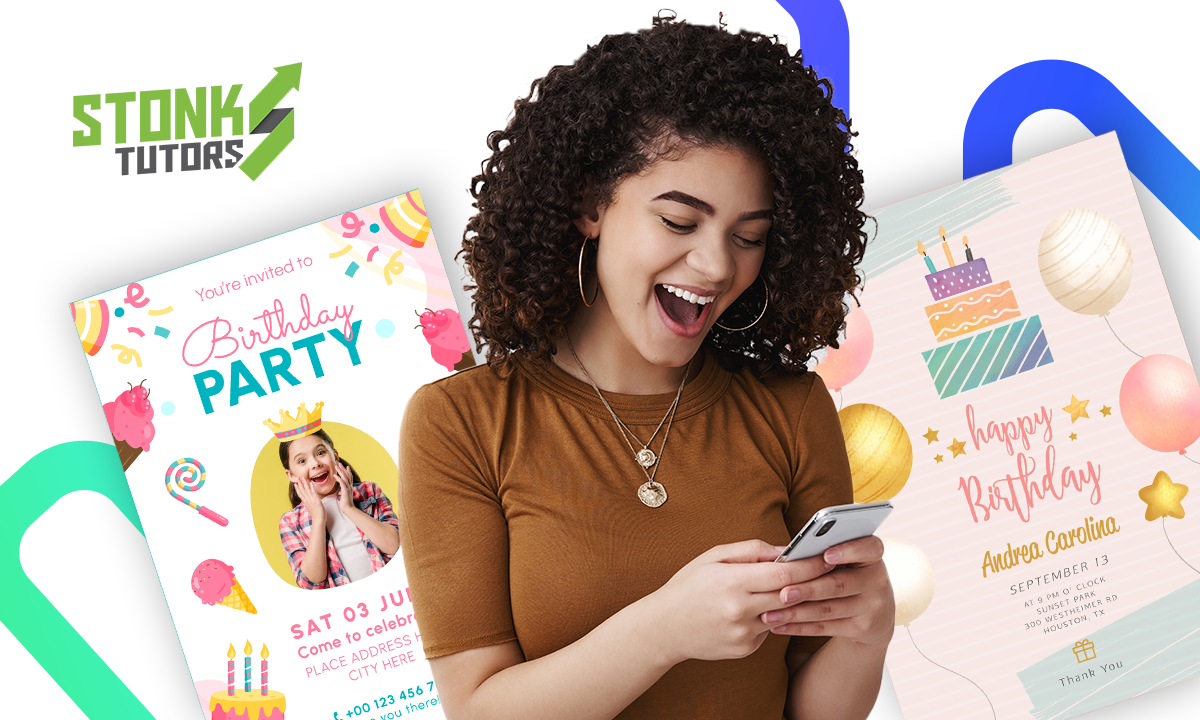Quizás en algún momento te han dicho que debes limpiar la caché de DNS en Chrome y no tienes idea de cómo hacerlo. Para eso, primero hay que entender de qué se trata esto. Así, podrás completar de manera efectiva este proceso tanto en tu ordenador como en tu dispositivo móvil.
Hemos preparado este artículo para darte toda la información necesaria sobre la caché de DNS. Así como también cada uno de los pasos a seguir para que puedas limpiarlo de forma rápida y efectiva en pocos minutos. Si necesitas hacer esto y no sabes cómo, estás en el lugar correcto, quédate con nosotros para aprender a hacerlo.
- Cómo mejorar tu internet usando Google DNS
- Cómo borrar caché de Android y por qué deberías hacerlo
- ¿Qué es el caché del teléfono celular? Explicación completa con ejemplos
¿Por qué hay que limpiar la caché de DNS en el Chrome?
Antes de saber por qué es necesario limpiar la caché de DNS, es pertinente entender ciertos conceptos. Así podrás saber qué hacer y cuáles son las razones por las que debes hacer esta acción.
Lo primero es entender qué es el DNS, conocido también como Sistema de Nombres de Dominio. Esto no es más que un índice con el que cuentan todas las webs dentro de internet y sus respectivas IP. En cambio, el caché es aquel proceso que se almacena de forma instantánea para que a futuro la página abra más rápido en tu buscador.
Esto quiere decir que el caché va llenando su historial con todos los sitios web que visites desde Chrome. De esta manera, cuando los quieras volver a visitar, podrán cargar mucho más rápido sin consultar el DNS. El punto negativo de esto es que al cambiarse el DNS de una web, o corromperse, puede afectar la navegación. Así que es necesario hacer una limpieza.

Aprende a vaciar la Caché DNS de tu Chrome
El buscador Chrome es uno de los más populares en el mundo, tanto en ordenadores como en dispositivos móviles. Limpiar la caché de este buscador es totalmente necesario en ciertos casos, incluso es recomendable hacerlo de forma periódica..
Como mencionamos al inicio del artículo, nos encargaremos de ayudarte a conseguir esto en pocos pasos. Si no sabes cómo, no te preocupes, te ayudaremos a hacerlo de forma efectiva en tu móvil y ordenador. En ambos casos el proceso es realmente corto y lo entenderás rápidamente con la guía que te dejaremos.
Aprende limpiar la caché en tu Google Chrome desde el ordenador
Aunque se puede borrar la caché del sistema operativo de tu ordenador, una de las formas más comunes es a través de Chrome. Pero para esto es necesario cumplir con una serie de pasos que te ayudarán a hacerlo en pocos minutos. Solo necesitas seguir estos pasos:
1. Abre tu navegador Chrome en el ordenador
Lo primero que debes hacer es abrir en tu ordenador tu navegador Chrome para comenzar con el proceso.
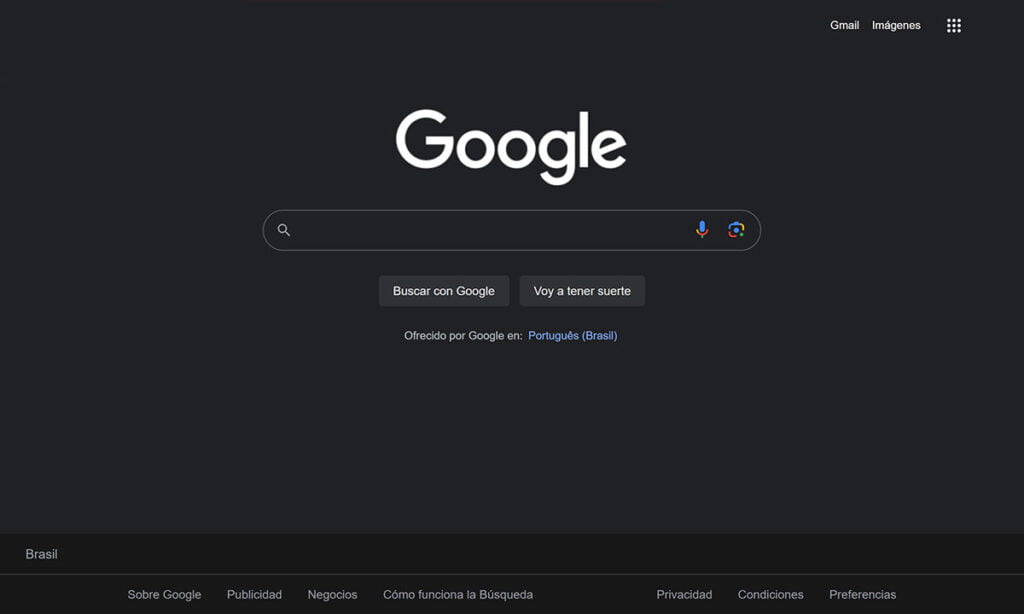
2. Ingresa al enlace interno de DNS
Ahora es momento de que en la barra del buscador escribas el siguiente enlace: chrome://net-internals/#dns. Es aquí donde podrás dar el primer paso para limpiar la caché del DNS.
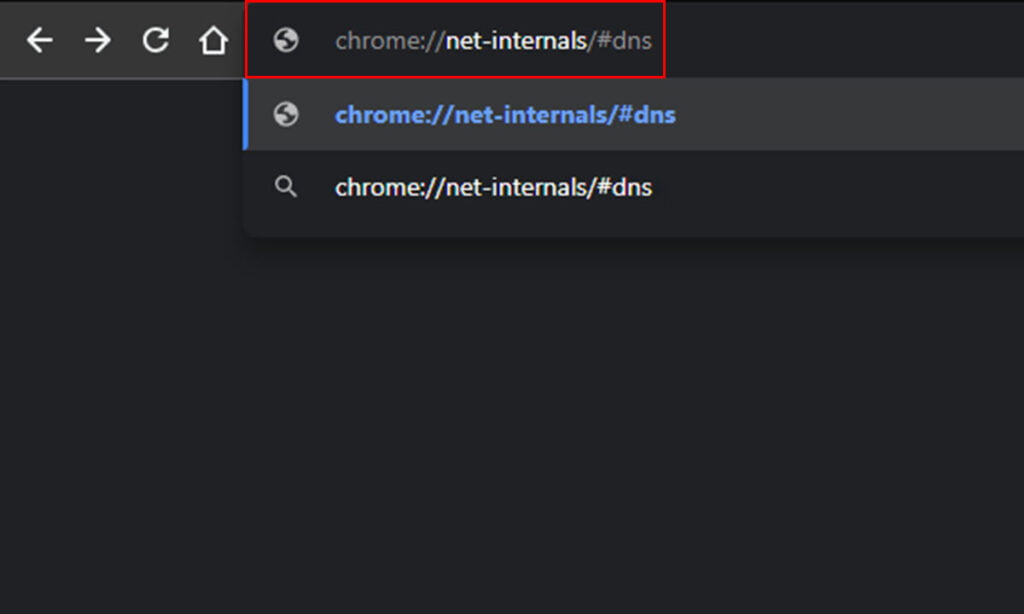
3. Selecciona la opción de DNS
En el panel izquierdo te encontrarás con una lista de opciones que están disponibles para este tipo de procesos. Escoge la de DNS para poder borrar esta caché.
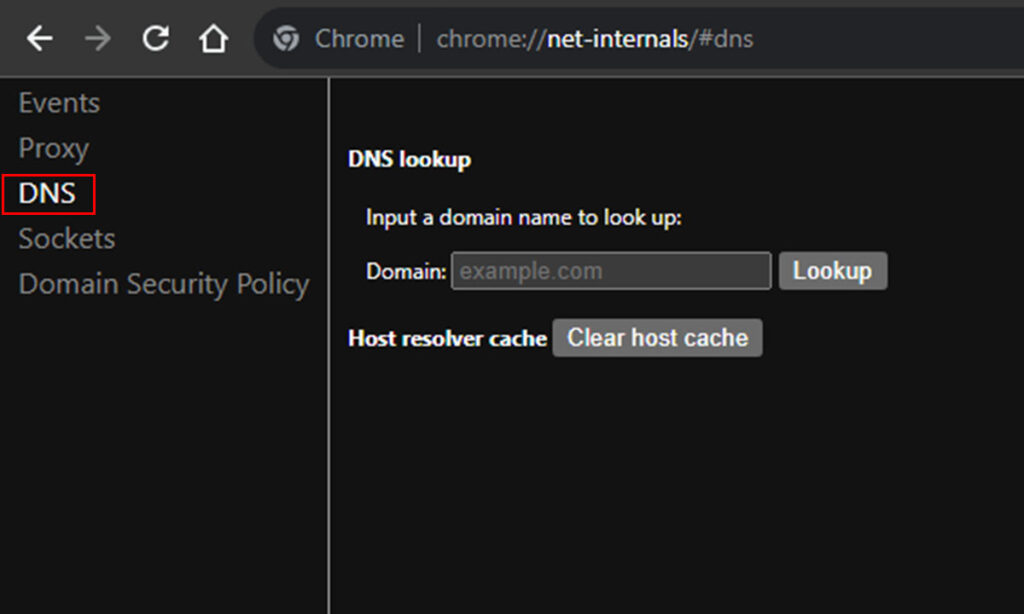
4. Es momento de borrar caché
Una vez que estés dentro de la sección de DNS, será momento de borrar la caché. Actualmente, existen dos opciones para hacerlo: la primera es probando con un solo dominio en la casilla correspondiente. Solo debes escribir su nombre y luego presionar en “Lookup”. Si quieres hacerlo por completo, presiona el botón “Clear host caché”.

De esta manera podrás decir adiós a toda esa memoria caché y tener nuevamente tus datos actualizados y limpios. Con esto, tu navegación podrá mejorar e ir de nuevo un poco más rápido por las distintas webs que visites con frecuencia.
¿Tienes problemas de navegación en tu móvil?
Si en tu navegador Chrome de tu móvil Android estás teniendo problemas, quizás también debas limpiarle la caché. En este caso, el proceso es igual al del ordenador, ya que es el mismo navegador. De igual forma, te mostraremos los pasos con sus capturas de pantalla correspondientes para que lo puedas hacer con nosotros.
1. Accede a Google Chrome en tu móvil
Desde tu móvil, busca la aplicación de Google Chrome y accede para comenzar el proceso.
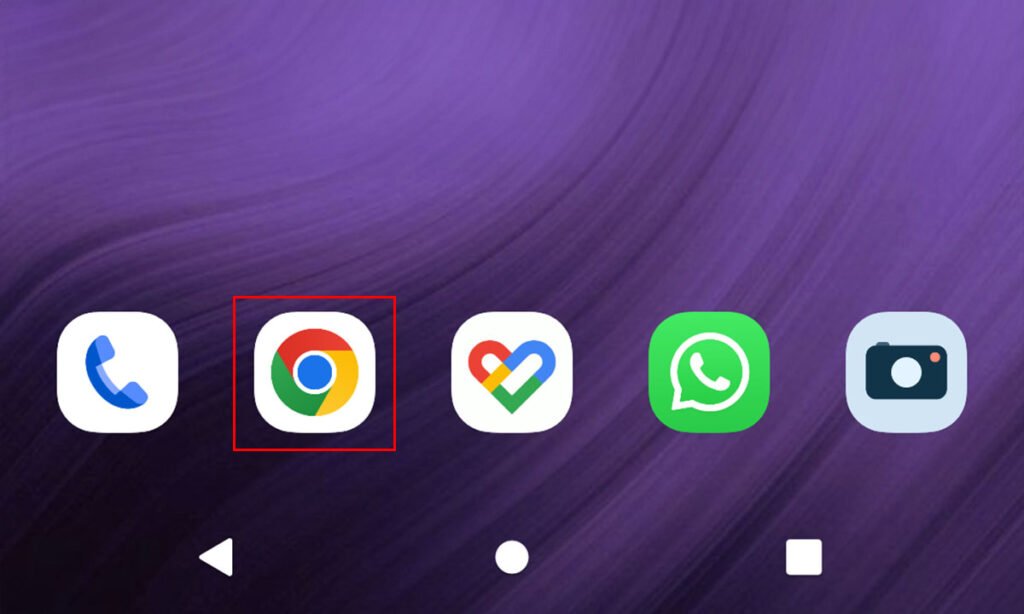
2. Escribe en la barra el enlace interno de DNS
En la barra de búsqueda escribe el siguiente enlace chrome://net-internals/#dns para acceder al proceso de limpieza.
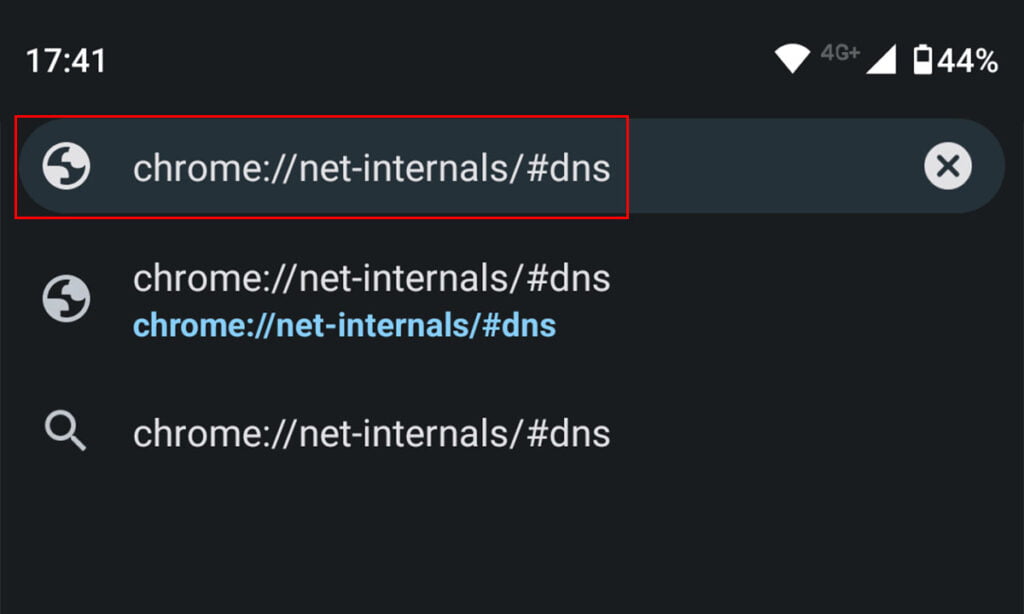
3. Ingresa a la opción de DNS
Desde el panel lateral derecho podrás encontrar la opción de DNS, en la que deberás posicionarte.
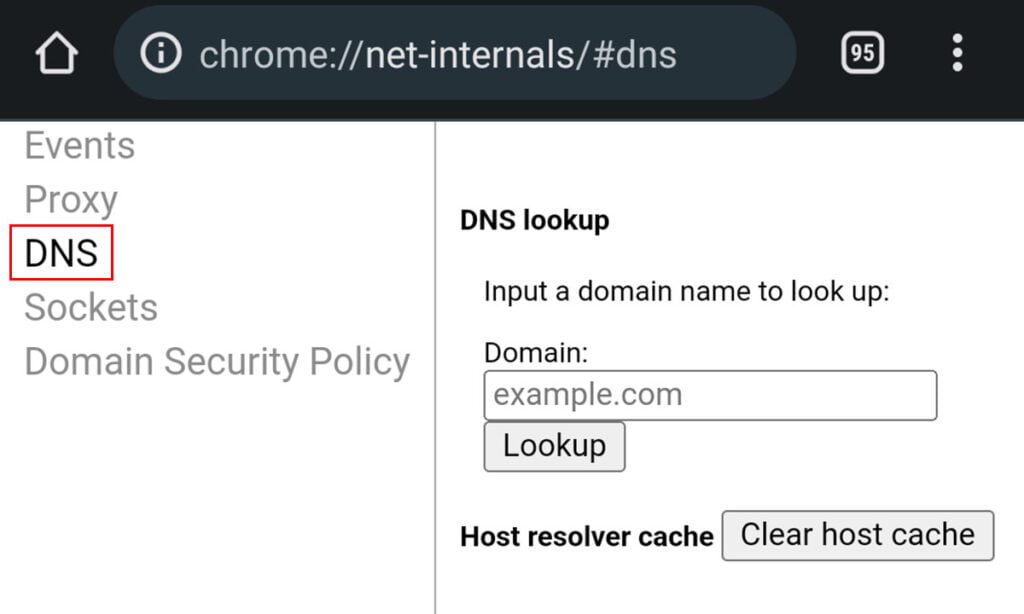
4. Borra el caché de DNS con solo un clic
Encontrarás las mismas dos opciones que en el ordenador, puedes escoger una web en concreto o la caché completa.
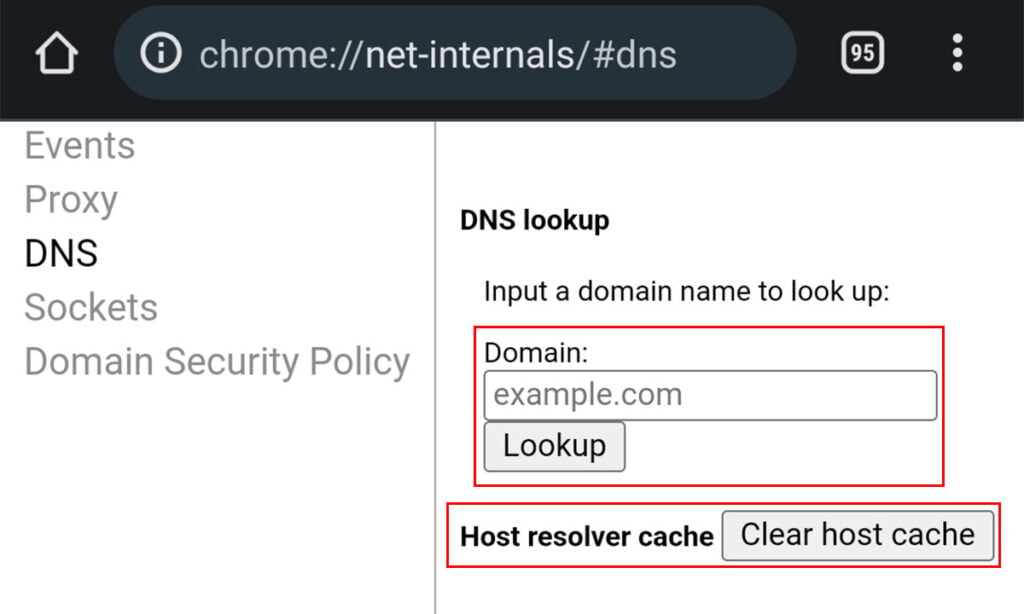
Con esto ya podrás completar el proceso de limpieza de tu caché de DNS. Es un proceso sencillo que puedes completar en solo un par de minutos.
Es hora de limpiar la caché de DNS de tu navegador Chrome
Ahora que sabes cómo limpiar la caché de DNS, es momento de hacerlo desde el móvil o el ordenador. Son procesos sencillos y cortos que puedes completar sin problema para que tu navegación sea mucho mejor.
Esperamos que con este artículo puedas mejorar tu experiencia dentro del navegador de Google Chrome, uno de los más usados. Recuerda que en StonksTutors estamos para ayudarte y ofrecerte soluciones como la de cómo recuperar favoritos eliminados en Google Chrome.